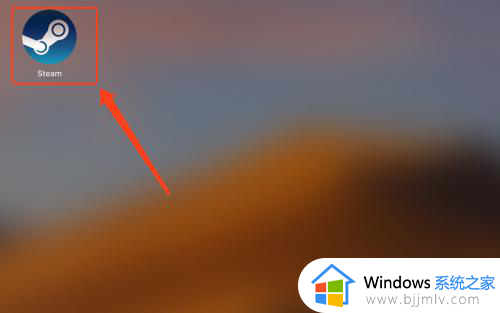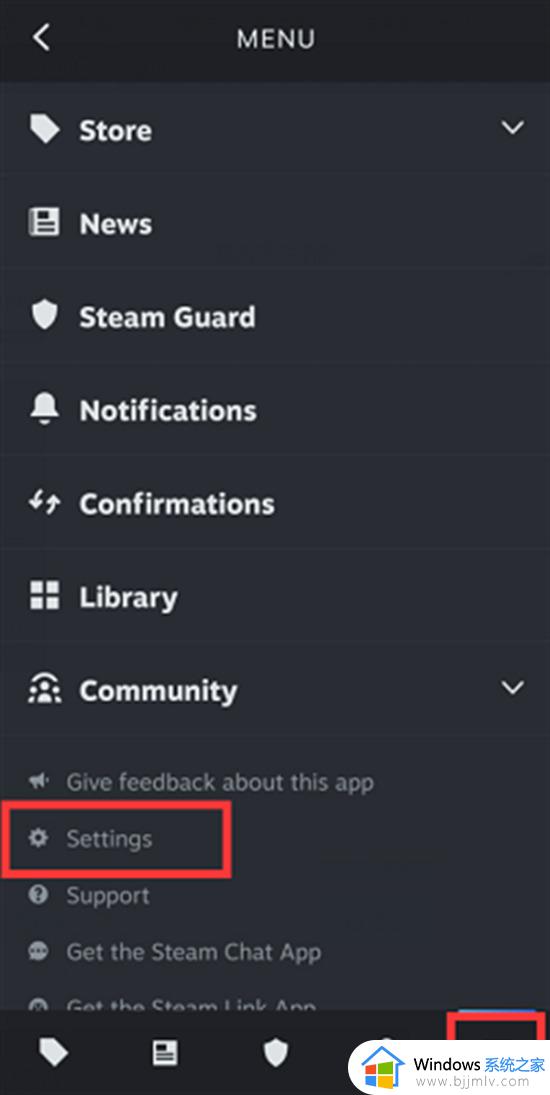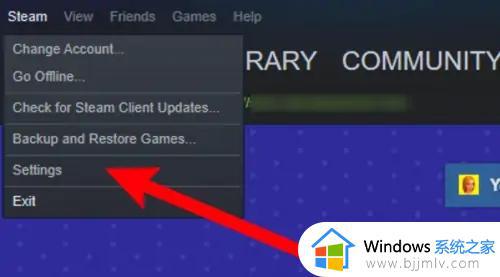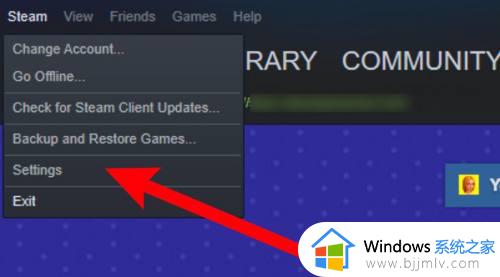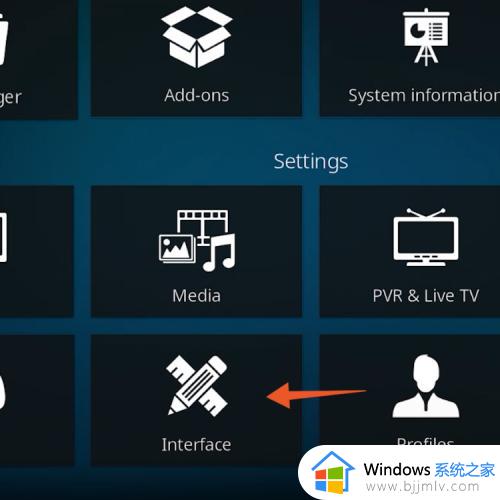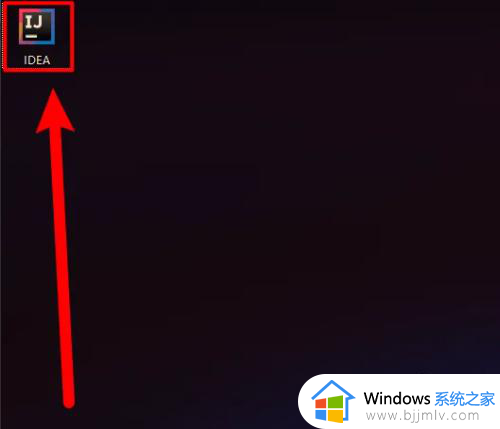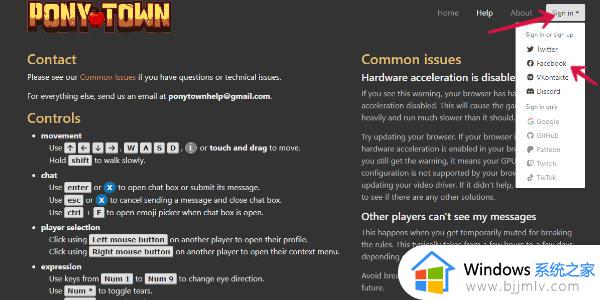steam怎么设置中文 steam中文设置教程
更新时间:2023-04-08 16:03:00作者:qiaoyun
有不少玩家在电脑中安装steam游戏平台之后,发现打开的时候操作界面语音变成了英文状态,这让许多玩家都不知道要从何操作,其实我们可以将语言为中文,那么steam怎么设置中文呢?操作方法也不会麻烦,想知道的话,可以紧跟小编的步伐一起来学习一下steam中文设置教程。
方法如下:
1.点击桌面图标打开steam;
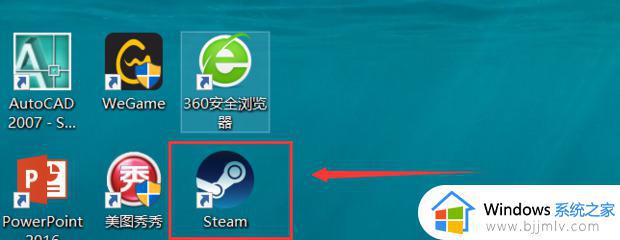
2.登录steam后点击左上角的steam;
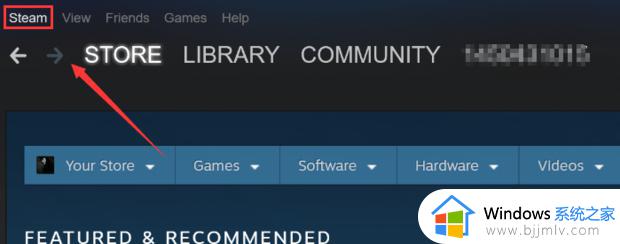
3.然后选择图片中的settings选项;
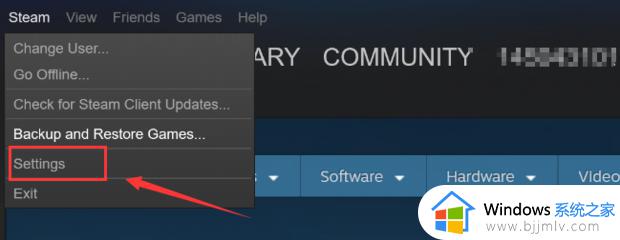
4.进入后点击图中interface选项;
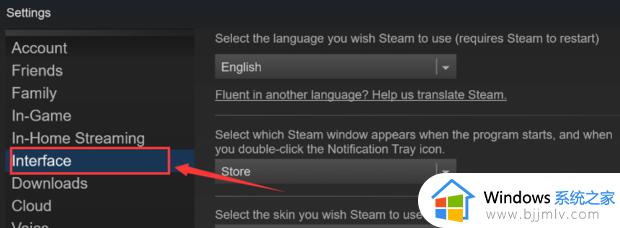
5.这时会看到english为首选语言,点击下箭头选择简体中文就可以了。
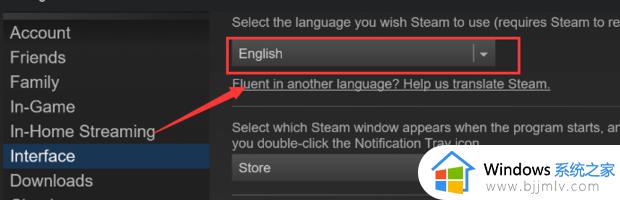
6.接下根据提示重启steam就设置好中文了。
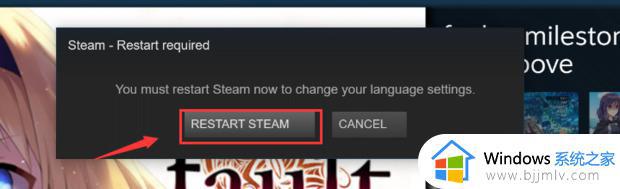
通过上述方法操作之后,就可以将steam设置成中文语言了,是不是非常简单呢,有一样需要的用户们可以参考上述方法步骤来进行设置即可。